練習 - 在 Azure IoT Central 與您的 Azure Sphere 租用戶之間啟用信任
在此單元中,您將啟用 Azure IoT Central 應用程式與 Azure Sphere 之間的信任,並執行相關工作。
啟用信任之後,Azure Sphere 租用戶中宣告的任何裝置第一次連線時會自動在 Azure IoT Central 應用程式中註冊。
建立信任關係
若您使用的是 Windows,請開啟 Windows [PowerShell command line] \(PowerShell 命令列\)。 如果您使用 Linux,請開啟終端機。
登入您的 Azure Sphere 租用戶:
azsphere login記下目前的資料夾。 在下一個步驟中,您將需要此資料夾的名稱。
下載 Azure Sphere 租用戶 CA 憑證:
azsphere ca-certificate download --destination CAcertificate.cer輸出檔案的副檔名必須是 .cer。
建立註冊群組
從 Azure IoT Central 入口網站中,選取畫面左上角的功能表按鈕,以展開側邊欄功能表。
選取 [系統管理]>[裝置連線]。
選取 + 新增。
將註冊群組命名為 Azure Sphere。
將群組類型維持設定為 [IoT 裝置]。
在 [證明類型] 下拉式清單中,選取 [憑證(X.509)]。
選取 [儲存]。
將 Azure Sphere 租用戶 CA 憑證上傳至 Azure IoT Central 並產生驗證碼
選取 [+ 管理主要項目]。
選取 [主要] 方塊旁的資料夾圖示,然後瀏覽至下載憑證所在的資料夾。 如果在清單中看不到 .cer 檔案,請確定已將檢視篩選設定為 [所有檔案 (*)]。 選取憑證,然後選取 [主要] 方塊旁的齒輪圖示。
[主要憑證] 對話方塊隨即出現。 [主旨] 和 [指紋] 方塊包含目前 Azure Sphere 租用戶和主要根憑證的資訊。 選取 [產生驗證碼]。
將驗證碼複製到剪貼簿。

驗證租用戶 CA 憑證
返回 PowerShell 命令列或 Linux 終端機。
下載驗證憑證。 將下列命令中的
<code\>取代為上一個步驟中的驗證碼:azsphere ca-certificate download-proof --destination ValidationCertification.cer --verification-code <code>Azure Sphere 安全性服務會使用驗證碼來簽署驗證憑證,以證明您擁有 CA 憑證。
使用驗證憑證來驗證租用戶身分識別
返回 Azure IoT Central,然後選取 [驗證]。
出現提示時,請選取您在上一個步驟中產生的驗證憑證。 當驗證程序完成後,[主要憑證] 對話方塊會顯示 [已驗證] 訊息。
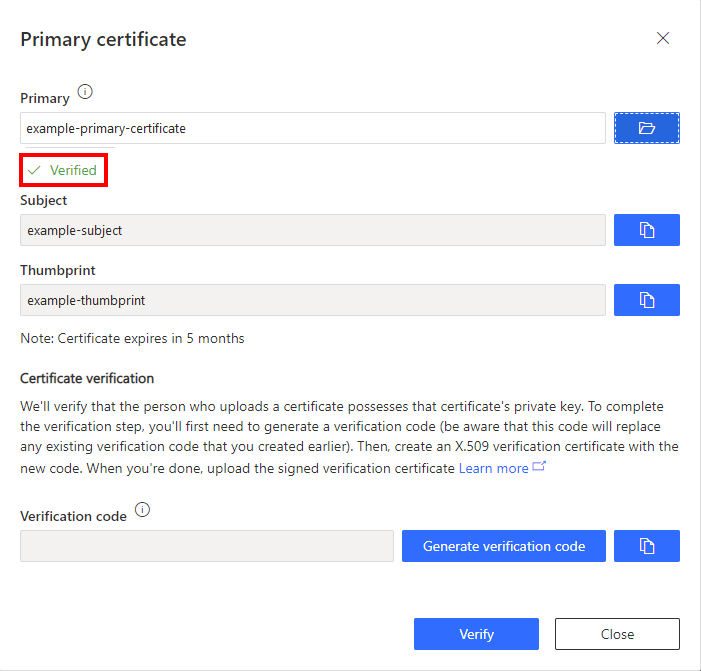
選取 [關閉] 以關閉該對話方塊。
選取 [儲存]。